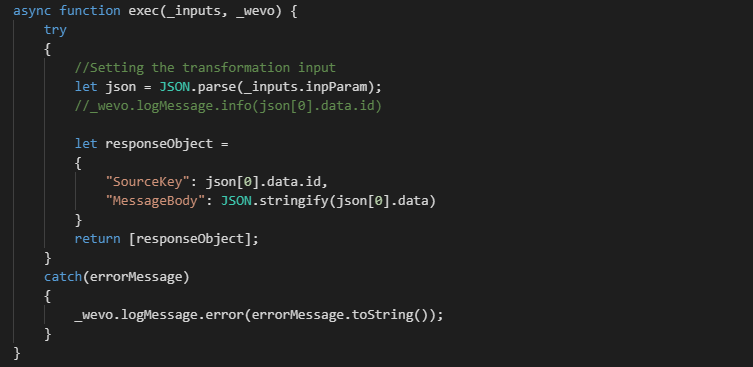Esta documentação é um guia de referência para o Template [Documents] Trello to Queue, que tem por objetivo procurar novos cards e realizar o enfileiramento dos dados.
Ao utilizar este template, é importante que você se atente a algumas configurações, esta documentação e os comentários no código irão auxiliá-lo.
|
IMPORTANTE: para funcionamento adequado, você precisa ter configurado previamente a conta dos conectores pela Connector Store. Se você não sabe como fazê-lo, acesse este artigo para obter apoio. |
Macro fluxo
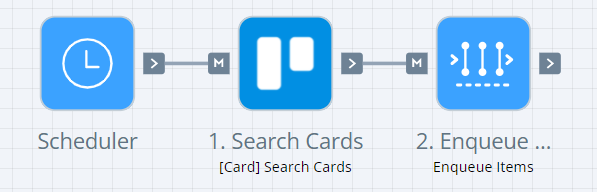
Conectores, actions e tools utilizados
- Trello
- Search Cards
- Tool
- Enqueue Items
Configurando o template
- Trigger
Na Trigger Scheduler é necessário estabelecer todos os parâmetros para que o flow execute de acordo com a sua necessidade, estes parâmetros são:
Frequency Execution: Neste campo defina de quanto em quanto tempo seu flow deve executar.
Timeout: Neste campo defina qual o tempo máximo para execução completa do seu flow, tendo uma grande variação de tempo entre 5 segundos e 8 h e essa escolha será feita de acordo com a sua necessidade.
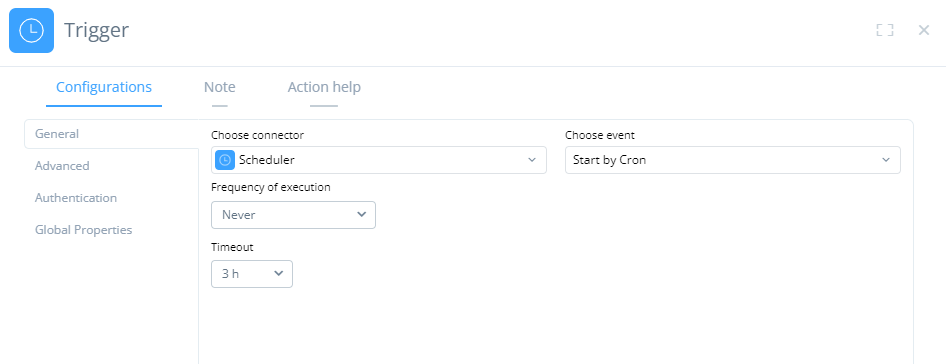
2.Search Cards
Em seguida temos a action que fará a procura dos cards. Aqui configure os seguintes campos:
- Account: selecione a conta do conector que será utilizado para acessar seu ambiente do Trello. Caso não tenha criado, acesse o artigo da Connector Store.
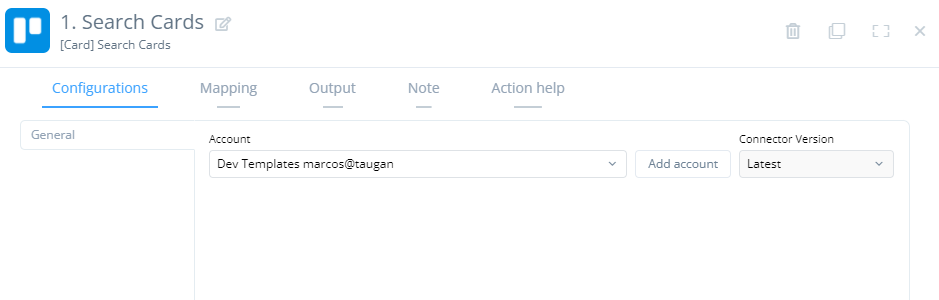
Mapping
Clique em Mapping para visualizar as conexões do input. Aqui você deve inserir o campo shortLink que diz respeito ao Id que irá identificar o cartão do Trello que será consultado.
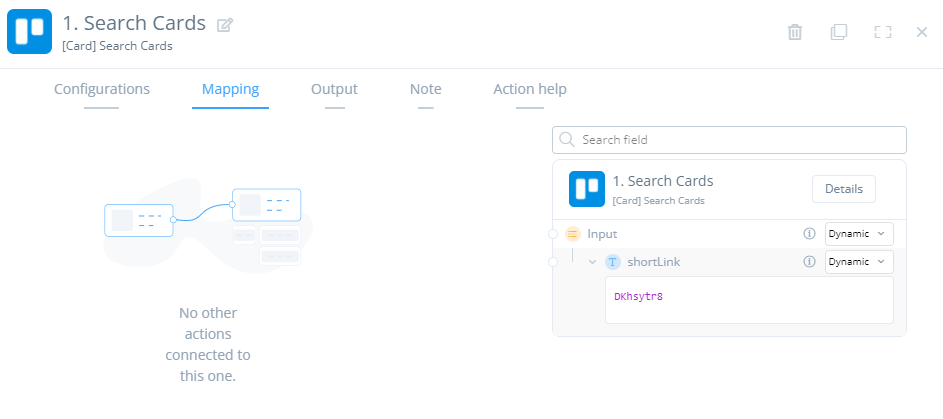
3.Enqueue Items
Nesta etapa a tool Enqueue Items será responsável por colocar os dados do card em uma Process Queue. Para isso, é necessário configurar os seguintes campos:
- Process Queue: selecione a fila que irá receber os dados
- Return Message Body Content: marque como True ou False se o conteúdo que será inserido na fila deverá ser exibido.
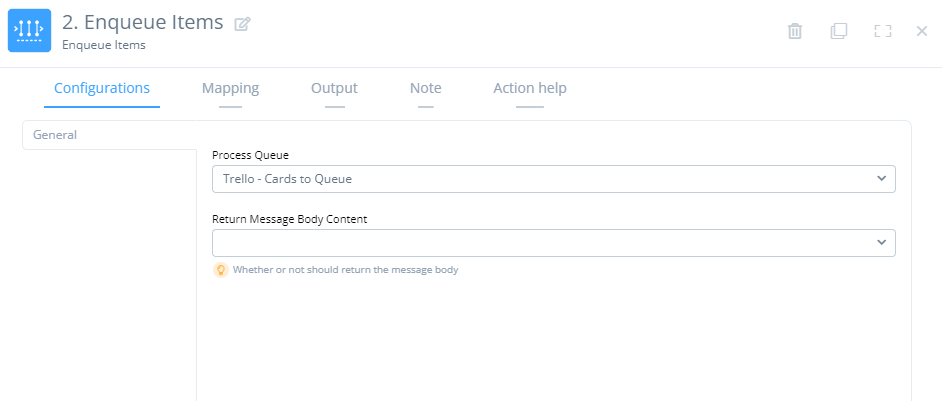
Mapping
Clique em Mapping e depois em Edit Code para visualizar as conexões do input. Aqui você pode modificar o código mas é necessário tratar os seguintes campos:
- SourceKey: Este campo se trata do código que irá identificar todos os itens executados dentro da fila.
- MessageBody: Neste campo coloque a mensagem que será enviada no retorno das informações.